
¿Te preocupa tu privacidad en línea? ¿Qué sucede si no quieres que la gente acceda a tu perfil en Spotify? Sea cual sea el caso, aquí está cómo hacer Spotify privada.
Mucha gente elige Spotify Por sus características sociales. SpotifyLa integración de con plataformas sociales, especialmente Facebook, Instagram y Twitter, permite a los usuarios conectarse y compartir música fácilmente con amigos. También puedes registrarte para Spotify Utiliza tu cuenta de Facebook y colabora en listas de reproducción con tus amigos de las redes sociales. Además, una vez que sigas a tus amigos, podrás ver su actividad de escucha en vivo en el escritorio. Spotify aplicación en "Actividad de amigos" y muestra tu actividad de escucha.
En el sentido social, Spotify es definitivamente el rey. Sin embargo, con el uso compartido público surge la preocupación por la privacidad, lo que puede generar temores de que se compartan demasiados datos de un usuario con el mundo en general. Afortunadamente, puedes usar la aplicación solo para ti sin tener que preocuparte de que alguien husmee en tu perfil. Sigue leyendo para descubrir cómo hacer que tu perfil y Spotify Historial de escucha privado.
Guía de contenido Opción 1. Haz que tus listas de reproducción sean privadas en SpotifyOpción 2. Habilitar sesión privada en SpotifyOpción 3. Ocultar su actividad de escucha en SpotifyOpción 4. Desconecta tu Spotify de FacebookOpción adicional: Descargar Spotify Canciones para jugar sin conexiónConclusión
curando el tuyo Spotify Las listas de reproducción pueden ser divertidas, pero a veces es posible que tengas una lista de reproducción sin terminar en tu colección o una que no planeas compartir. Por eso, puedes hacer que tus propias listas de reproducción sean privadas si no quieres que nadie sepa cuáles son tus gustos musicales.
Como hacer Spotify ¿Privado? Si sigue estos pasos, podrá asegurarse de que sus listas de reproducción sean privadas para que otros no puedan verlas:
En movil, Ve a "Tu biblioteca". Pulsa el icono Más opciones, que parece un punto suspensivo (...), en la parte superior de la lista de reproducción. Pulsa Hacer privada.
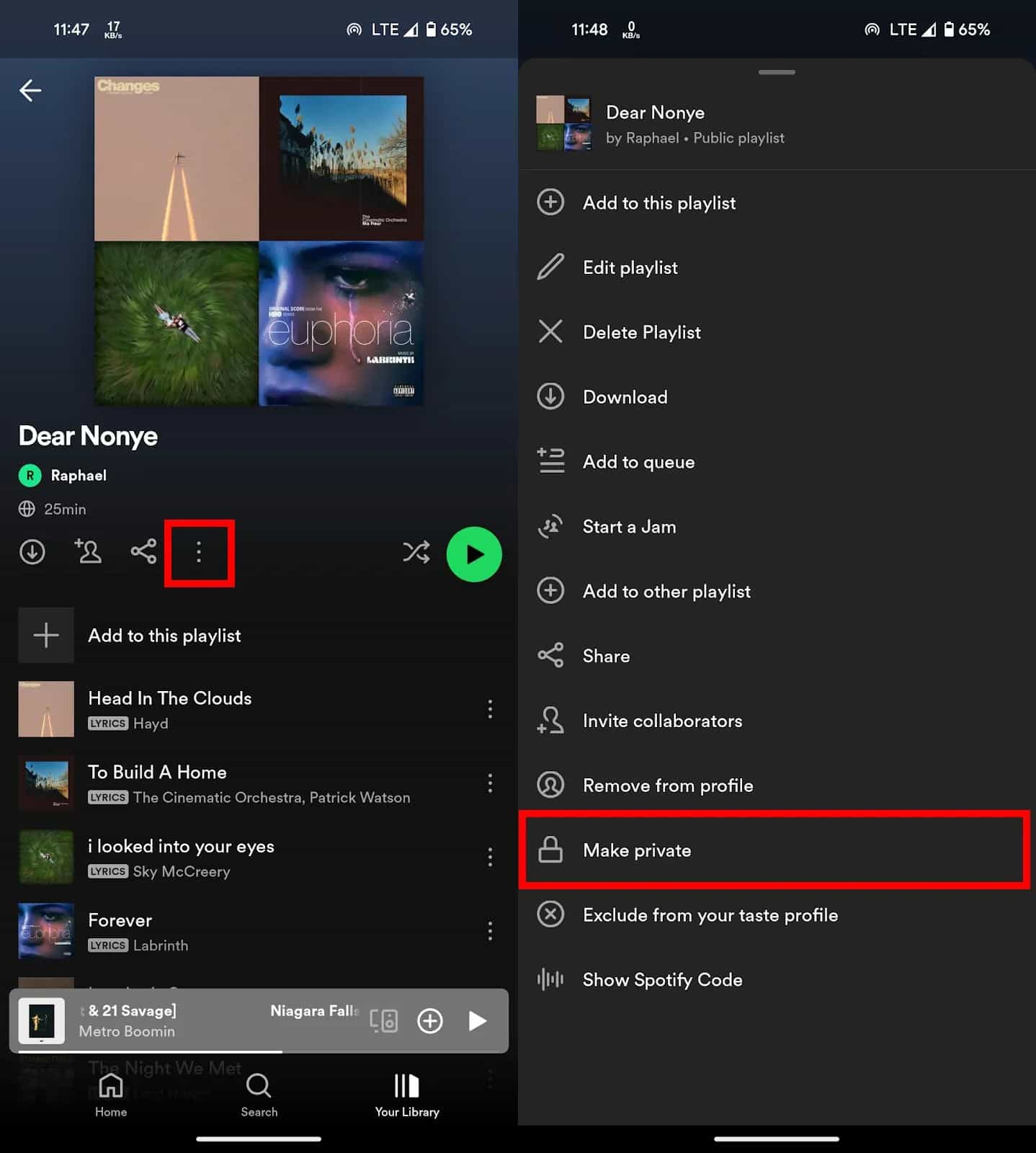
En el escritorio, Vaya a la lista de reproducción que desea ocultar, haga clic en el botón de tres puntos y seleccione "Hacer privada". Si lo hace correctamente, podrá ver una ventana emergente de confirmación que dice "La lista de reproducción se ha convertido en privada".
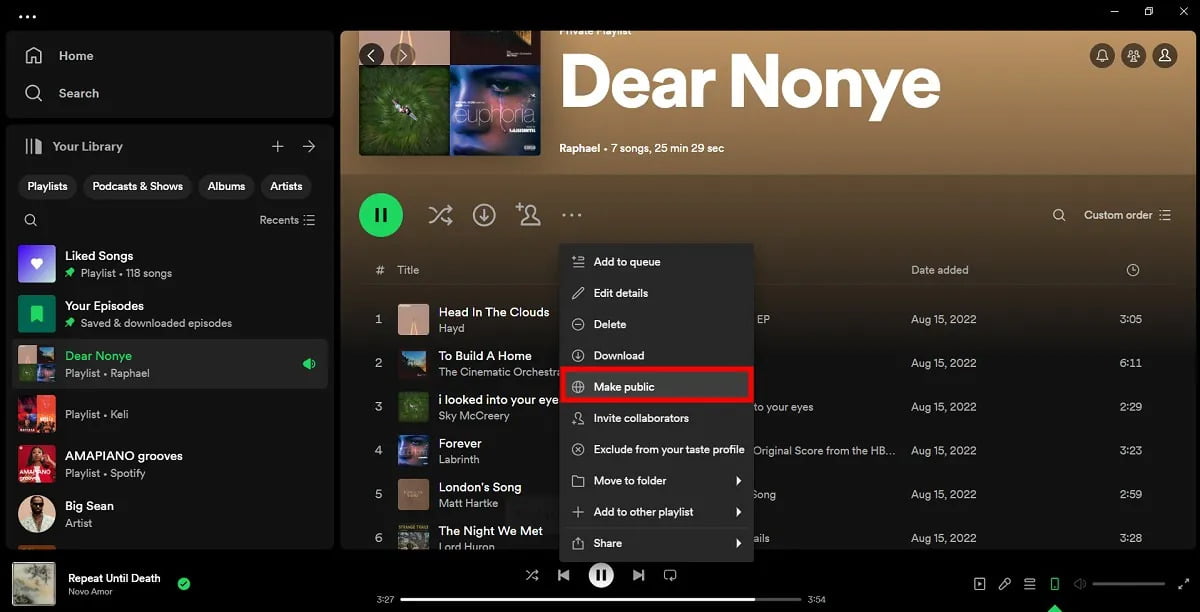
Así como puedes seguir a los artistas en Spotify, otros usuarios pueden seguirte en la plataforma. Lo que escuchas en Spotify es visible para las personas que te siguen en esta aplicación de transmisión de música. Se muestra en esta sección "Actividad de amigos" de la Spotify aplicación en una computadora. Sin embargo, si no desea que otros sepan su actividad de escucha, puede habilitar la Sesión privada en Spotify. Después de esto, las canciones vergonzosas o desgarradoras que escuchas en Spotify No son visibles para nadie.
Aquí se explica cómo hacer Spotify privado iniciando una sesión privada:
En el escritorio, Haz clic en tu foto de perfil en la esquina superior derecha de la pantalla. Haz clic en Configuración. En Social, haz clic en el botón junto a Iniciar una sesión privada para activar esta función.
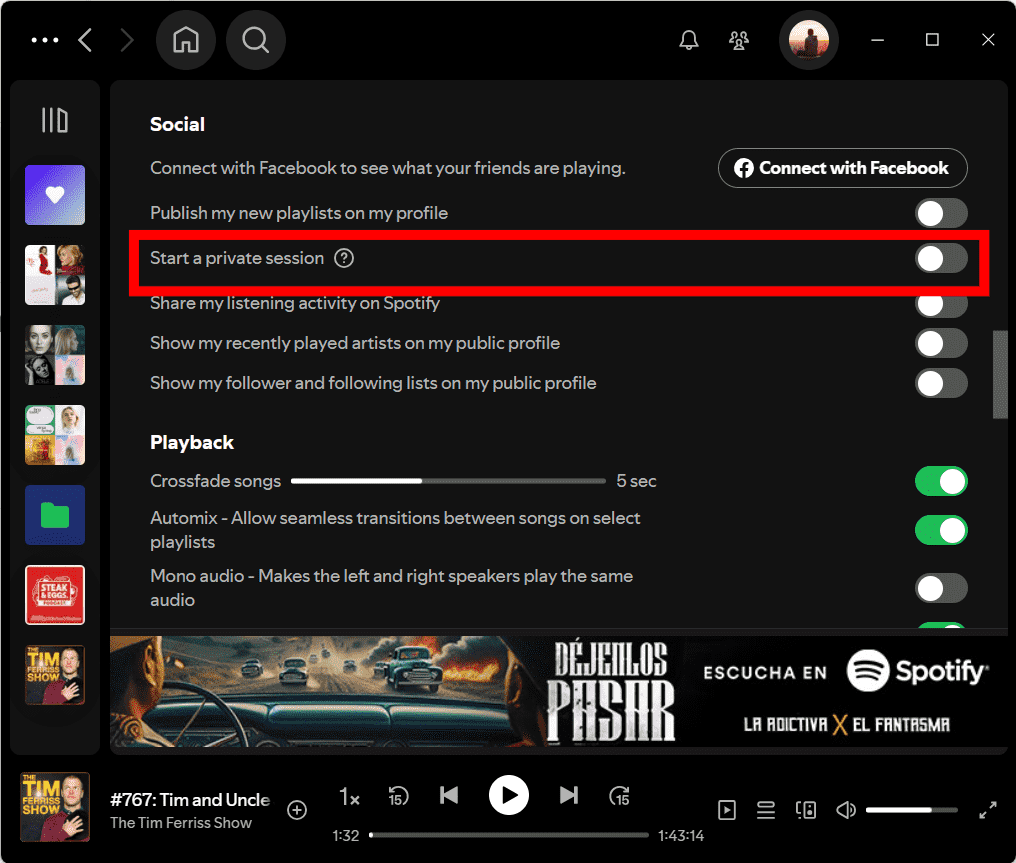
En movil, Vaya a Inicio y toque el ícono de Configuración. Seleccione la pestaña Social. Active Sesión privada.
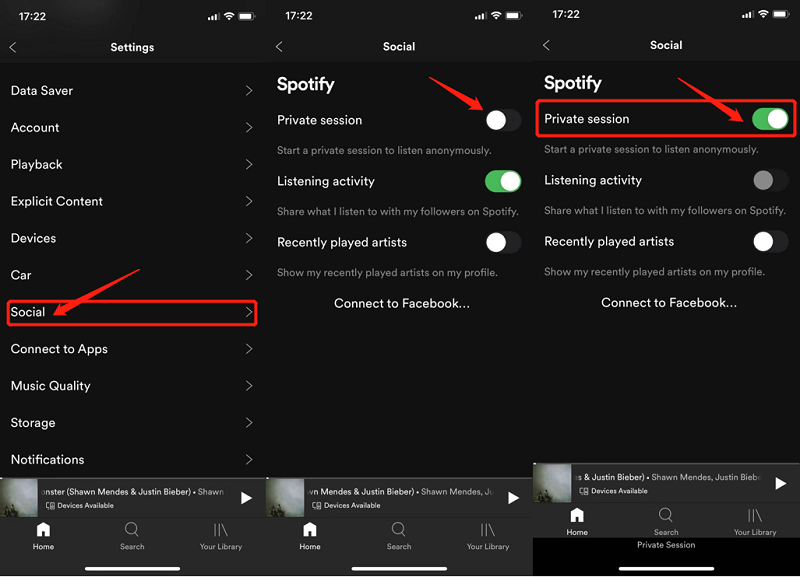
El modo Sesión privada no es estrictamente necesario. Si solo quieres ocultar tu actividad de escucha y los artistas reproducidos recientemente a tus amigos y seguidores, hay opciones independientes para eso en Configuración. Si no quieres usar Sesión privada y aun así ocultar lo que escuchas, aquí te mostramos cómo hacerlo. Spotify privado ocultando la actividad de escucha o los artistas reproducidos recientemente:
En el escritorio, Toca Configuración > Social. Luego desactiva Compartir mi actividad de escucha en Spotify. De manera similar, para mayor privacidad, también puedes desactivar Artistas reproducidos recientemente.
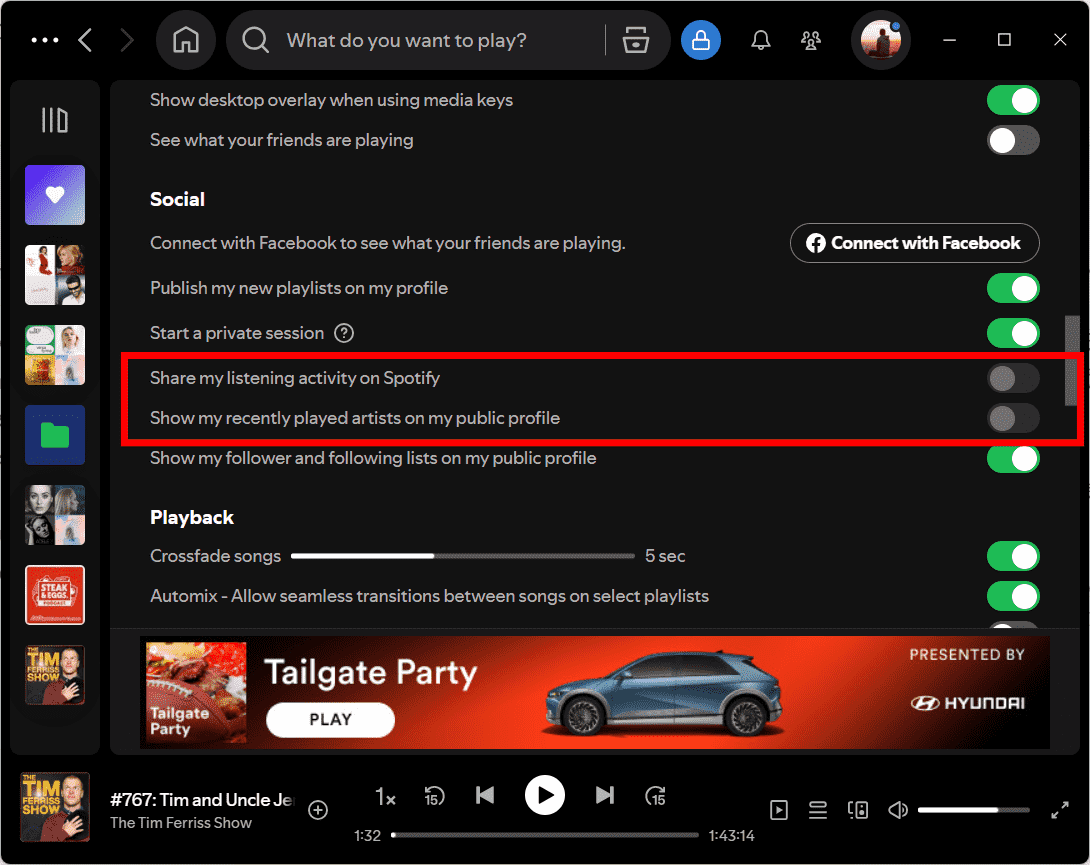
Una de las mayores ventajas de Spotify Así de fácil es compartir canciones con amigos y familiares, y gracias a su integración con aplicaciones de redes sociales, ahora es aún más fácil. Conectar ambos Spotify y Facebook Las cuentas también le permiten iniciar sesión fácilmente Spotify desde cualquier lugar sin tener que recordar una contraseña separada o tener que recordar su Spotify nombre de usuario
Sin embargo, muchos consumidores están preocupados por su privacidad cuando se vinculan Spotify y Facebook. Ambos servicios tienen acceso a la información que has introducido en el otro. Pueden compartir tus gustos y preferencias con anuncios con este tipo de acceso. Cómo hacer Spotify ¿Privado? Al separar los dos servicios, puede reforzar aún más su privacidad. Por supuesto, todo se reduce a si compartir en redes sociales y en comunidad es más importante para usted que su privacidad.
Si has decidido desconectarte Spotify Desde Facebook, aquí te explicamos cómo hacerlo.
Paso 1. Inicie el Spotify Aplicación de escritorio. Junto a tu nombre, haz clic en la flecha hacia abajo. Ve a Configuración.
Paso 2. Desplácese hacia abajo hasta Social. Haga clic en el botón Desconectarse de Facebook.
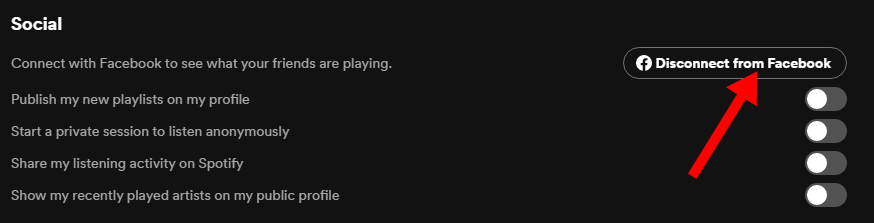
Hoy en día, la privacidad es difícil de conseguir. Cómo hacer Spotify ¿Privado para siempre? La mejor manera de hacer que el historial de escucha sea privado es descargar canciones y luego reproducirlas en otros reproductores de música. De esta manera, Spotify No se pueden resumir tus hábitos de escucha y las personas que te siguen no pueden saberlo.
Sin embargo, como Spotify Usuario gratuito, no puedes descargar listas de reproducción para reproducirlas sin conexión. No te enojes, con DumpMedia Spotify Music Converter, puedes descargar cualquier música desde Spotify incluso sin Premium, y keep Spotify música después de cancelar su suscripción.
Si tu tienes Spotify Premium o no, DumpMedia Spotify Music Converter puede ayudarte a convertir Spotify canciones para MP3, M4A, WAV, FLAC, AIFF, AAC y ALAC. Mientras tanto, DumpMedia can eliminar el cifrado DRM de Spotify. De esta forma, podrás gestionarlos fácilmente como copias de seguridad seguras o escucharlos sin conexión usando cualquier dispositivo multimedia que tengas.
Paso 1. DumpMedia Spotify Music Converter apoya Windows y Mac. Elija la versión correcta y descárguela en su computadora haciendo clic en el botón de descarga a continuación.
Descargar gratis Descargar gratis
Paso 2. Lanzamiento DumpMedia Spotify Music Converter. El incorporado Spotify Aparecerá el reproductor web. Luego, inicie sesión en su cuenta gratuita o Premium para acceder al Spotify biblioteca. Luego, arrastre directamente las canciones o las listas de reproducción al ícono flotante "+" para agregarlas a la cola de conversión y prepararlas para la descarga.

Paso 3. Haga clic en el botón "Convertir todas las tareas a" en la esquina izquierda derecha de DumpMedia y recoger MP3 como formato de salida. Puede ajustar libremente la calidad de salida, la ruta de salida, el nombre del archivo de salida y otros parámetros.

Paso 4. Desde la interfaz principal, haga clic en "Convertir" para comenzar a convertir la lista de reproducción a MP3.

Una vez finalizada la conversión, puedes hacer clic en el botón "Convertido/Finalizado" para buscar los archivos descargados. También puedes abrir la carpeta de salida para localizarlos. Ahora puedes transferirlos a cualquier dispositivo o aplicación que desees y reproducirlos sin conexión.
¿Privacidad o publicidad? En este artículo, le explicamos todo lo que necesita saber sobre SpotifyConfiguración de privacidad de Google, cómo ocultar su actividad de escucha y cómo hacer Spotify privado. Con estos consejos, podrás utilizar Spotify con mayor libertad y seguridad.
Como recomendación adicional, DumpMedia Spotify Music Converter puede ayudarte a descargar tu música favorita desde Spotify gratis. Tener la opción de escuchar en privado te permite profundizar en tus intereses musicales sin ninguna influencia externa. ¡Pruébalo! Mejora tu Spotify experiencia dando DumpMedia un intento.
